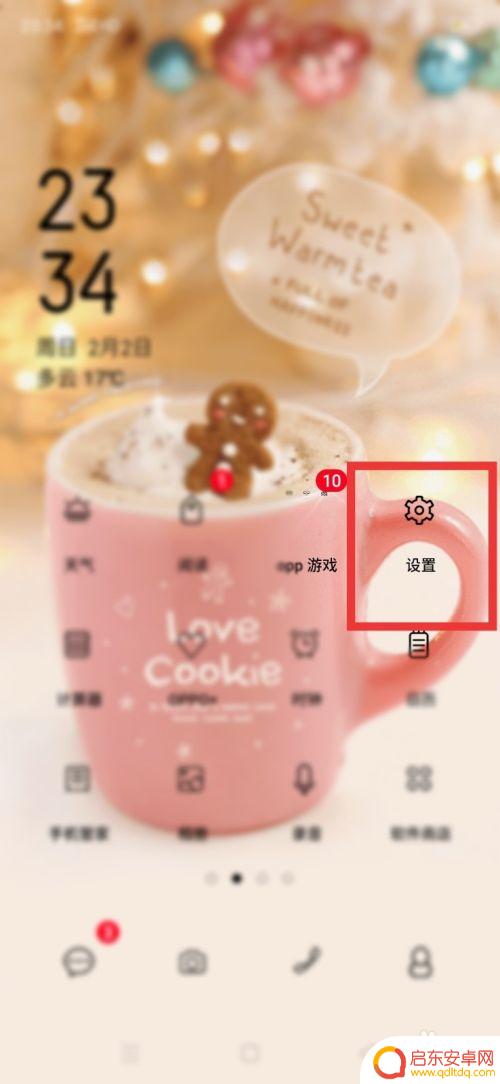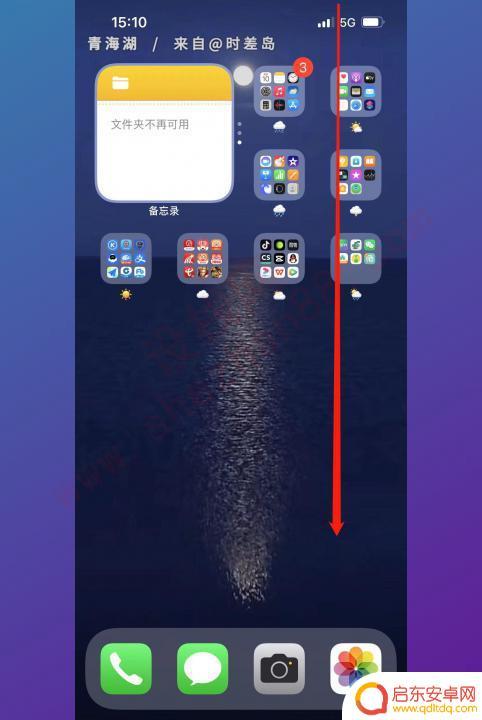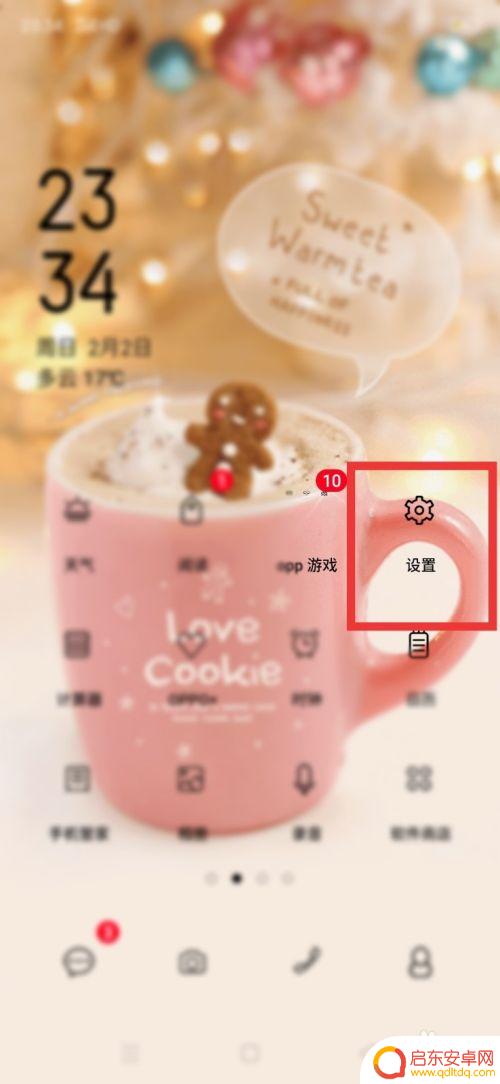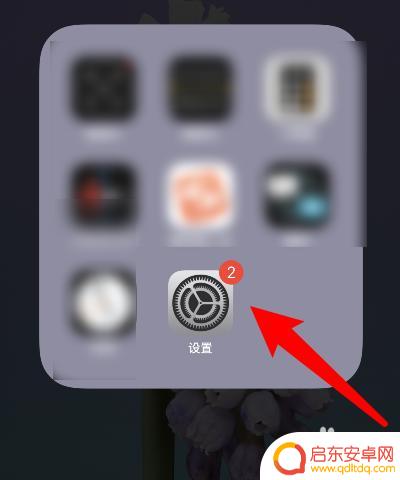苹果手机怎么去掉分屏 iPad分屏模式关闭方法
在使用苹果手机或iPad时,有时候我们会不小心打开了分屏模式,导致屏幕上出现了两个应用程序并行运行的情况,这种情况下,可能会让我们感到困惑和不知所措。但不用担心,关闭分屏模式其实并不难,只需要按照简单的步骤进行操作即可。接下来我将为大家介绍苹果手机和iPad如何去掉分屏模式,让您轻松应对这一问题。
iPad分屏模式关闭方法
具体步骤:
1.打开设置。在ipad上找到设置功能,一般都是在设置里进行操作的。因此直接打开这个操作开关就可以了,非常方便。
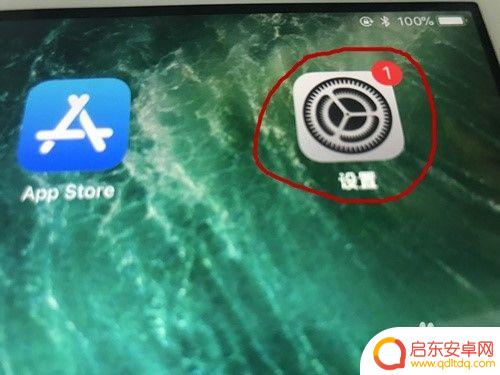
2.接着再点击通用。然后再点击通用功能,在左侧区选择通用功能,这样就能让自己来设置好这个功能。
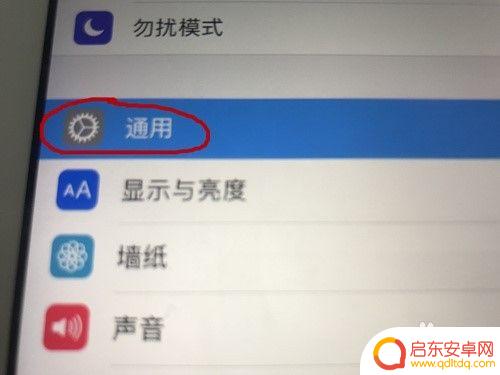
3.接着选择多任务与程序坞。接着再点击多任务与程序坞,这时候才能对里面的一些功能进行设置,直接点击即可。
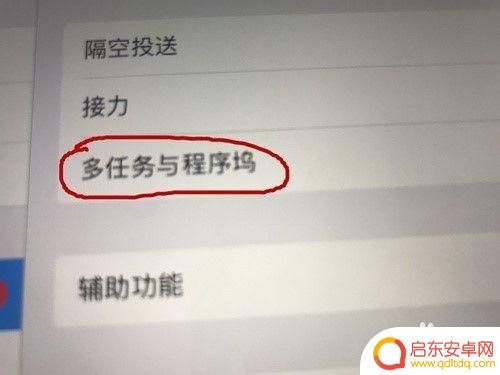
4.查看到允许多个应用。接着可以看到第一个功能按钮里有多个应用,这个功能打开的话是能让多个应用同时出现的。

5.将其关闭。接着将按钮关闭掉,这样再点击两个应用时就不会出现在同一个画面里。这样对于操作过程也是非常方便的,也能让自己不会很烦躁。
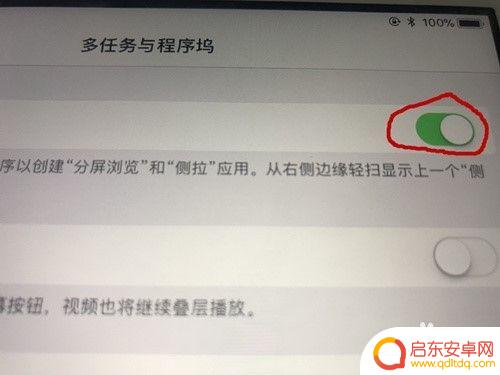
6.轻点左侧即可。如果自己在屏幕上打开了两个应用,这时候就会出现两个屏幕的情况。直接点击左侧位置,这时候就可以将另一个窗口隐藏掉,这样也是非常容易就将窗口关闭掉的,非常方便。
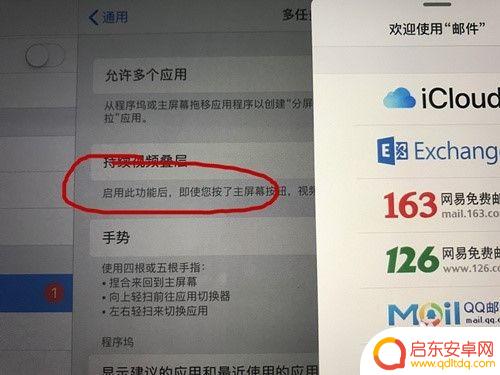
以上是关于如何去掉苹果手机分屏的全部内容,如果您遇到相同问题,可以参考本文中介绍的步骤进行修复,希望对大家有所帮助。
相关教程
-
手机分屏幕怎么关 分屏模式关闭教程
随着手机功能的不断升级,分屏模式成为了许多人使用手机的一项常用功能,有时我们可能会不小心打开了分屏模式,却不知道如何关闭。手机分屏屏幕怎么关呢?在本文中,将为...
-
小米怎么设置关闭手机分屏 小米手机如何关闭分屏模式
在如今的智能手机时代,分屏模式成为了许多手机用户在处理多任务时的首选功能,有时候我们可能会希望关闭分屏模式,以获得更加专注和单一的使用体验。而对于小米手机用户而言,关闭分屏模式...
-
手机怎么关掉横屏模式 手机屏幕旋转关闭方法
手机已成为人们生活中不可或缺的一部分,我们几乎离不开它们,有时候我们可能会遇到一些令人困扰的问题,比如手机屏幕在不经意间自动旋转到横屏模式,给我们使用带来不便。如何关闭手机的横...
-
怎么把手机应用分屏关掉 如何关闭分屏模式
手机已经成为我们生活中必不可少的工具,随着手机功能的不断升级,分屏模式也成为了我们日常使用的一项便利功能。但有时候我们可能会想要退出分屏模式,但却不知道具体该怎么操作。今天我们...
-
怎么取消手机屏幕分屏 分屏模式关闭方法
在现代社会中手机已经成为我们生活中不可或缺的一部分,而手机屏幕分屏功能的出现,更是为我们的多任务处理提供了极大的便利。有时候我们可能会意外进入了手机屏幕分屏模式,而不知道如何取...
-
苹果手机黑色模式怎么去掉 苹果手机暗黑模式关闭步骤
苹果手机的黑色模式是一种为用户提供更舒适的视觉体验的功能,它能够在夜间或低光环境下减少眼睛疲劳,并降低屏幕的亮度,有时候我们可能需要关闭黑色模式,可能是因为需要更亮的屏幕,或者...
-
手机access怎么使用 手机怎么使用access
随着科技的不断发展,手机已经成为我们日常生活中必不可少的一部分,而手机access作为一种便捷的工具,更是受到了越来越多人的青睐。手机access怎么使用呢?如何让我们的手机更...
-
手机如何接上蓝牙耳机 蓝牙耳机与手机配对步骤
随着技术的不断升级,蓝牙耳机已经成为了我们生活中不可或缺的配件之一,对于初次使用蓝牙耳机的人来说,如何将蓝牙耳机与手机配对成了一个让人头疼的问题。事实上只要按照简单的步骤进行操...
-
华为手机小灯泡怎么关闭 华为手机桌面滑动时的灯泡怎么关掉
华为手机的小灯泡功能是一项非常实用的功能,它可以在我们使用手机时提供方便,在一些场景下,比如我们在晚上使用手机时,小灯泡可能会对我们的视觉造成一定的干扰。如何关闭华为手机的小灯...
-
苹果手机微信按住怎么设置 苹果手机微信语音话没说完就发出怎么办
在使用苹果手机微信时,有时候我们可能会遇到一些问题,比如在语音聊天时话没说完就不小心发出去了,这时候该怎么办呢?苹果手机微信提供了很方便的设置功能,可以帮助我们解决这个问题,下...